인기가 높은 구글 크롬 웹 브라우저
구글이 만든 웹브라우저 크롬은 빠른 인터넷 서핑 속도때문에, 가장 인기가 높습니다. 크롬은 사용자에게 편리한 다양한 기능을 제공하고 있지만, 발생되는 문제들이 있습니다.
1. 한글 자동완성 오타
2. 확실한 계정 로그아웃
3. 비밀번호 등 자동완성 삭제
4. 검색기록 삭제
 |
| 짜증난다 크롬 자동완성! |
짜증나는 한글 자동완성을 끄자!
구글 크롬 한글 버전의 가장 큰 문제가 설정을 해놓지 않으면 자동완성 기능으로 인해, 오타처럼 발생하는 현상입니다.
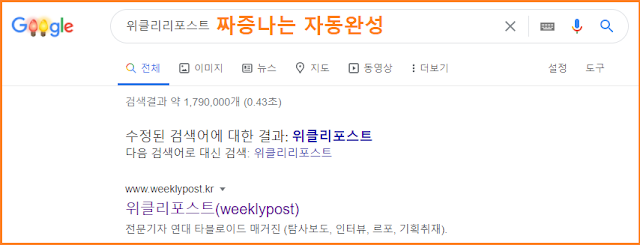 |
| 한글 자동완성으로 오타가 발생 |
자동완성을 끄는 방법은 두 가지입니다. 첫 째는 근본적으로 끄는 방법과, 필요에 따라 초기화 하는 방법입니다.
 |
| 크롬 자동완성 끄기 |
위와 같이 크롬 우측 상단 설정에 들어가, "구글과 나와의 관계"를 클릭 후 검색어 및 "URL 자동완성 끄기"를 하면, 더 이상 자동완성이 되지 않습니다.
검색 기록 및 로그인 정보 등 모두 삭제
설정 - 자동완성 메뉴에 들어가 인터넷 사용 기록 등을 삭제하면, 기존 로그인했던 자동완성 및 검색 기록 그리고 모든 캐쉬가 삭제됩니다.
 |
| 자동완성 캐쉬 모두 삭제 |
웹사이트 로그인 비밀번호 삭제 및 자동 로그인을 막고 싶다면, 설정 - 자동완성 - 비밀번호 메뉴에서 설정할 수 있습니다.
크롬의 빠른 웹브라우저 성능은 마음에 들지만, 기본 검색 엔진을 구글이 아닌 네이버로 바꾸고 싶은 경우가 있습니다. 크롬은 주소창에 검색어를 입력해도 구글 검색이 됩니다.
설정 - 나와 구글의 관계 - 검색엔진 선택
 |
| 크롬 검색엔진 변경 방법 |
구글에서 로그 아웃 하는 방법
크롬에서 전체 로그아웃을 하는 방법은 주소창 옆 계정을 로그아웃 해야만 합니다. 그래야 크롬 전체에서 로그아웃이 됩니다.
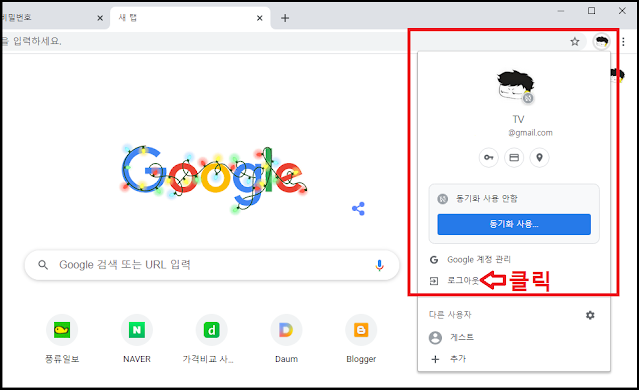 |
| 크롬 구글 계정 로그아웃 |
 |
| 상단 크롬 계정, 하단 사이트 계정 |
참조 영상
글 / 사진 / 영상 : 풍류 주필

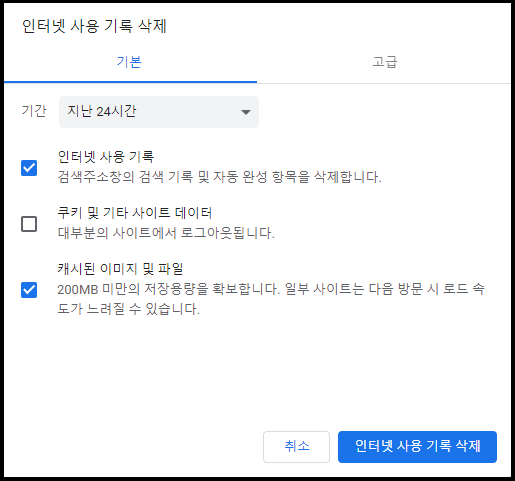




0 댓글